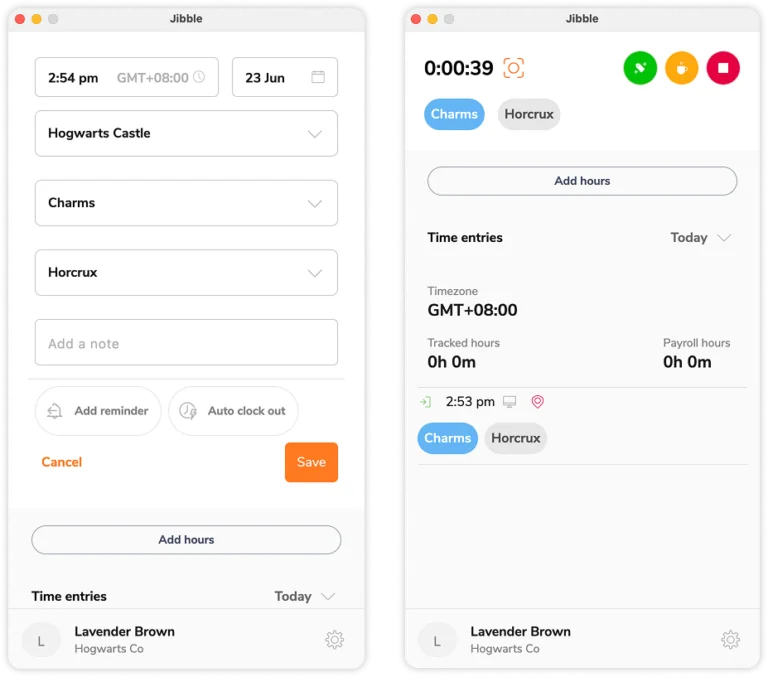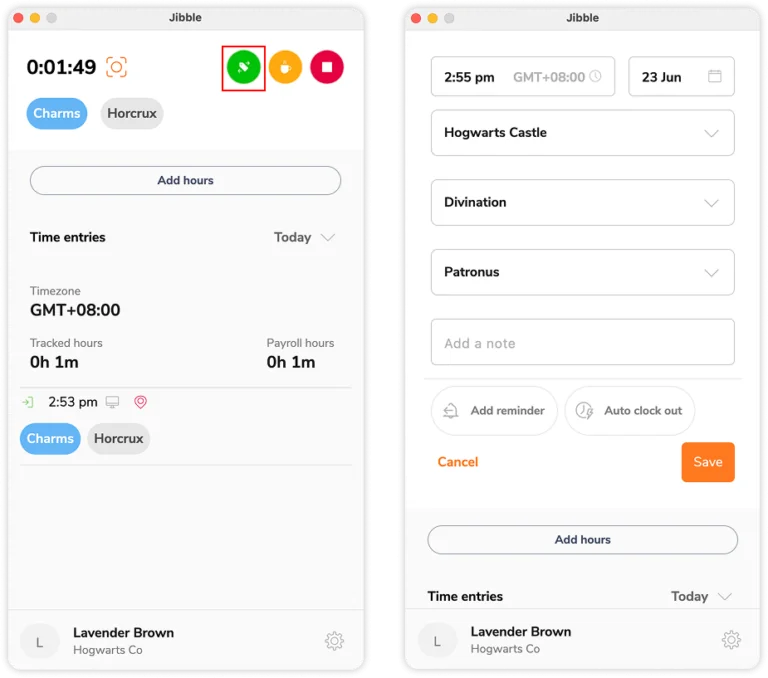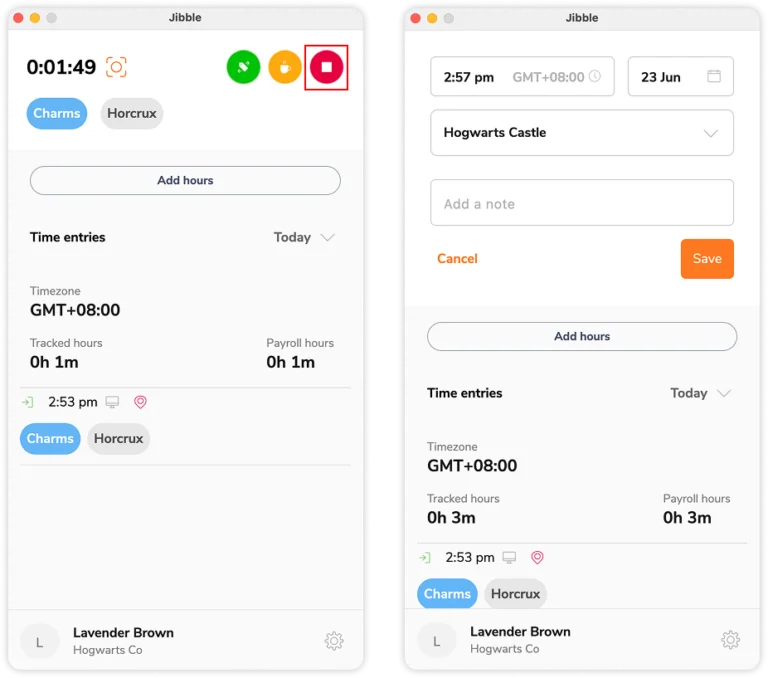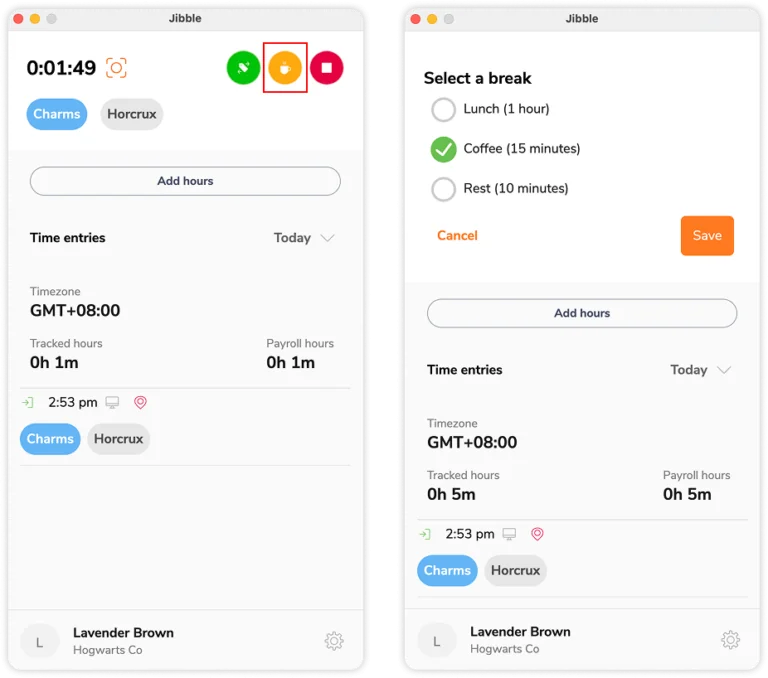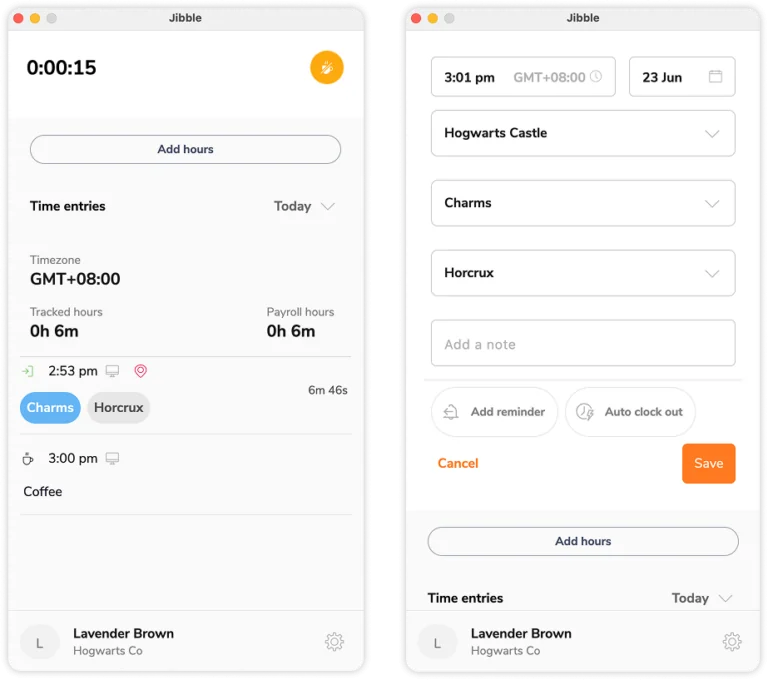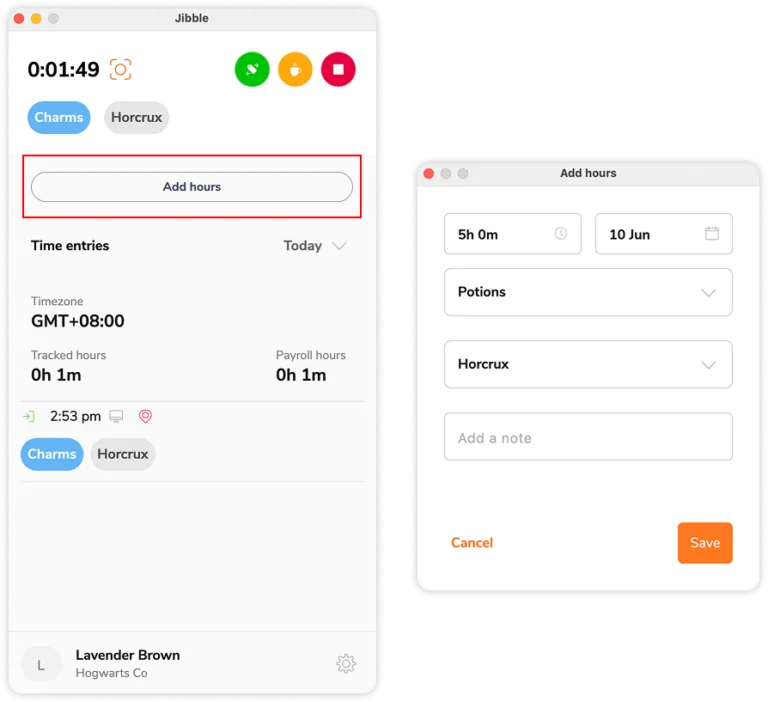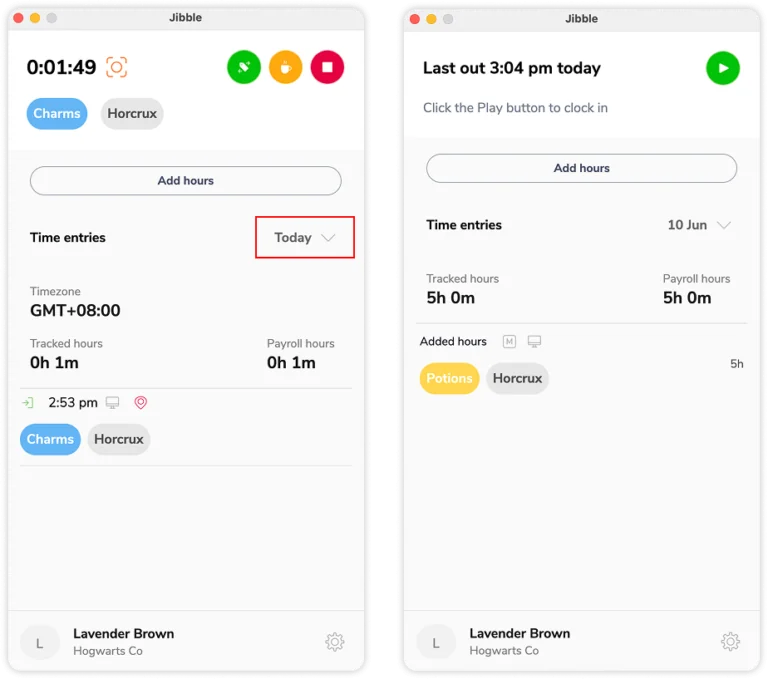Jibble’ın bilgisayar uygulamasında zaman takibi
Jibble'ın bilgisayar uygulaması aracılığıyla rahatça giriş ve çıkış yapın, mola verin veya manuel saatler ekleyin
İster serbest ister tam zamanlı çalışan olun, Jibble’ın zaman takibi bilgisayar uygulaması ile zaman takibi hiç bu kadar zahmetsiz olmamıştı. Daha fazla kolaylık ve iş akışınızda daha az kesinti için çalışma saatlerinizi ve molalarınızı doğrudan çalışma alanınızdan kaydedin.
Gerekirse, geçmiş çalışmaları kaydetmek için zaman takibi bilgisayar uygulaması aracılığıyla manuel saatleri de kaydedebilirsiniz.
Bu makalede bahsedilenler:
Giriş ve çıkış
Saatlerinizi anlık olarak takip etmek için, iş gününüzün başında giriş yapmayı ve oturumun sonunda çıkış yapmanız yeterlidir.
- Giriş yapmak için yeşil Oynat butonuna tıklayın.
- Gerekirse bir konum, etkinlik ve proje seçin ve ek notlar ekleyin..
İpucu: Daha hızlı giriş için varsayılan bir etkinlik, proje ve konumu yapılandırarak zamandan tasarruf edebilirsiniz. - Saati başlatmadan önce, Kuruluşunuz bu ayarı etkinleştirmişse, Çıkış Hatırlatıcısını veya Otomatik Çıkışı yapılandırabilirsiniz. Hatırlatıcıları ayarlama ve otomatik saat çıkışı hakkında daha fazla bilgi edinebilirsiniz.
Not: Hatırlatma ve uyarılarınızı e-posta ve/veya mobil anlık bildirimler yoluyla almak için hesap ayarlarındaki bildirim kanallarını etkinleştirdiğinizden emin olun. - Zamanlayıcıyı başlatmak ve çalışma saatlerinizi takip etmeye başlamak için Kaydet üzerine tıklayın.
- Saatiniz doluyken, yeşil Etkinlik Değiştir butonuna tıklayarak farklı bir etkinliğe veya projeye geçiş yapabilirsiniz.
- İstediğiniz etkinliği ve projeyi seçin ve ardından saat girişi için Kaydet üzerine tıklayın.
- Takibi sonlandırmaya hazır olduğunuzda, kırmızı Durdur butonuna tıklayın, bir konum seçin veya gerekirse bir not ekleyin, ardından çıkış yapmak için Kaydet kutucuğuna dokunun.
Molalar
Bir mola başlatmak için, halihazırda çalışıyor olmanız gerekir. Birden fazla mola seçeneği yapılandırdıysanız, belirli bir mola türü seçme seçeneğiniz olacaktır.
- Normalde yaptığınız gibi işe giriş yapın.
- Sarı Mola butonuna tıklayın.
- Çeşitli mola türleri yapılandırdıysanız, istediğiniz mola türünü seçin ve molanızı başlatmak için Kaydet üzerine dokunun.
Not: Herhangi bir özel mola ayarlamadıysanız, sarı Mola butonuna tıkladığınızda molanız hemen başlayacaktır. - Molanızı sonlandırmak ve çalışmaya devam etmek için sarı Molayı Sonlandır butonuna tıklayın.
- Gerekirse, bir konum, etkinlik ve proje seçin, bir not ekleyin ve ardından geri dönmek için Kaydet üzerine tıklayın.
Manuel saat ekleme
Gün içinde çalışırken zaman takibini başlatmayı unutmanız durumunda, çalıştığınız saatleri takip etmek için manuel saat girişleri ekleyebilirsiniz. Manuel saat girişleri zaman çizelgelerinde “Manuel” olarak işaretlenecektir.
- Saat ekle butonuna tıklayın.
- Saat ve dakika verilerini girmek için süre alanını seçin.
- Saatlerinizi takip etmek istediğiniz tarihi seçin.
- Gerekirse, bir etkinlik, proje seçin veya saat girişinize bir not ekleyin.
- Her şey doldurulduktan sonra Kaydet kutucuğuna tıklayın.
- Geçmiş tarihlerde eklediğiniz manuel saat girişlerini görüntülemek için takvim açılır menüsüne tıklayın ve belirli bir tarihe gidin.
- Manuel saat girişiniz zaman girişleri listesinde görünecek ve bir M simgesiyle görünür şekilde işaretlenecektir.